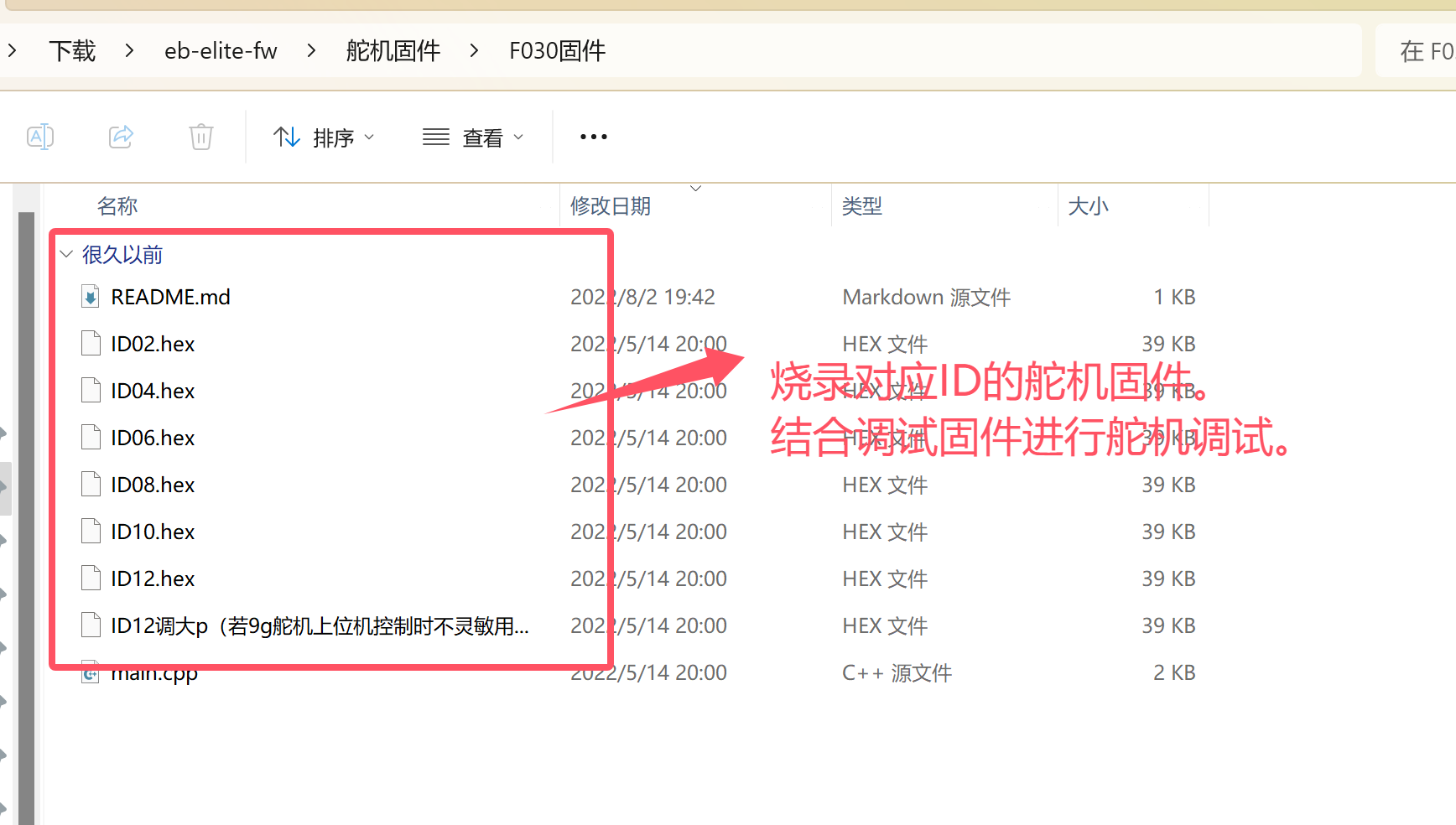此文档为速通方案烧录,不涉及固件源码的编译,所以适合小白入手,大家注意文档的顺序。
下载所涉及的固件请单击下面的图片
一、 下载电子脑壳和调试工具
微软应用商店下载电子脑壳(第三方上位机操控软件)和调试工具(获取固件和舵机调试使用)
电子脑壳:https://www.microsoft.com/store/productId/9NQWDB4MQV0C
调试工具:https://www.microsoft.com/store/productId/9P9XF62G5R9S
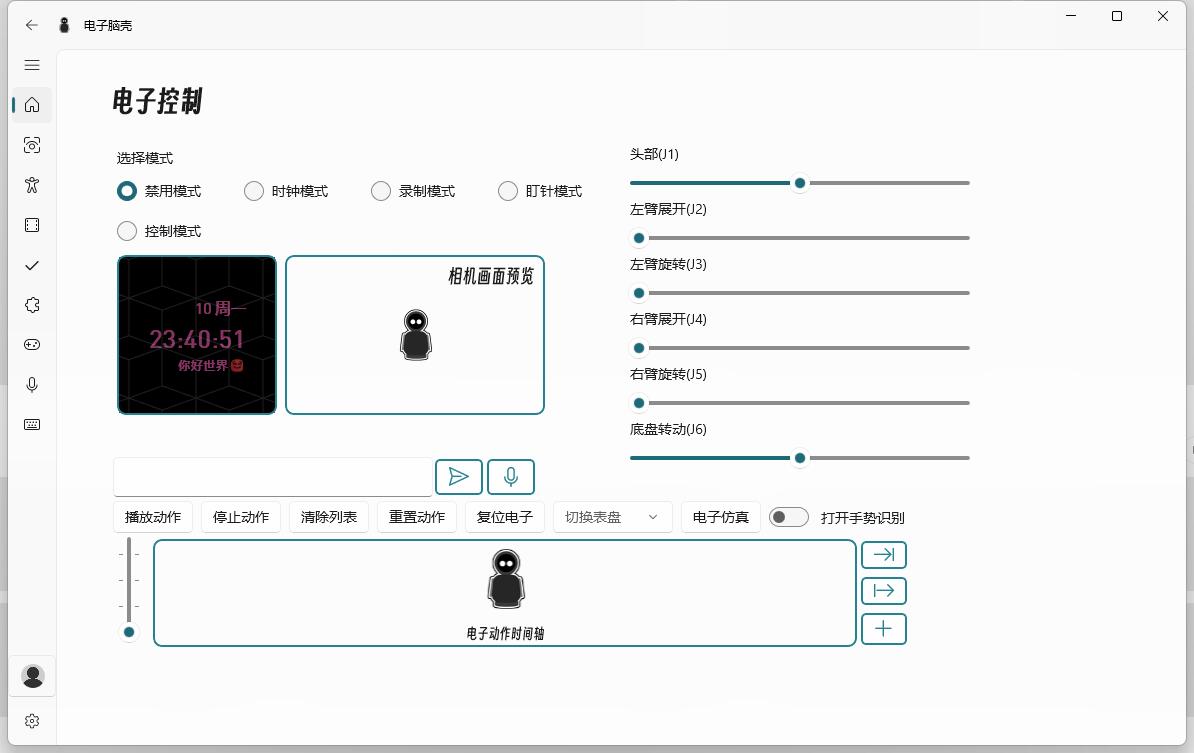
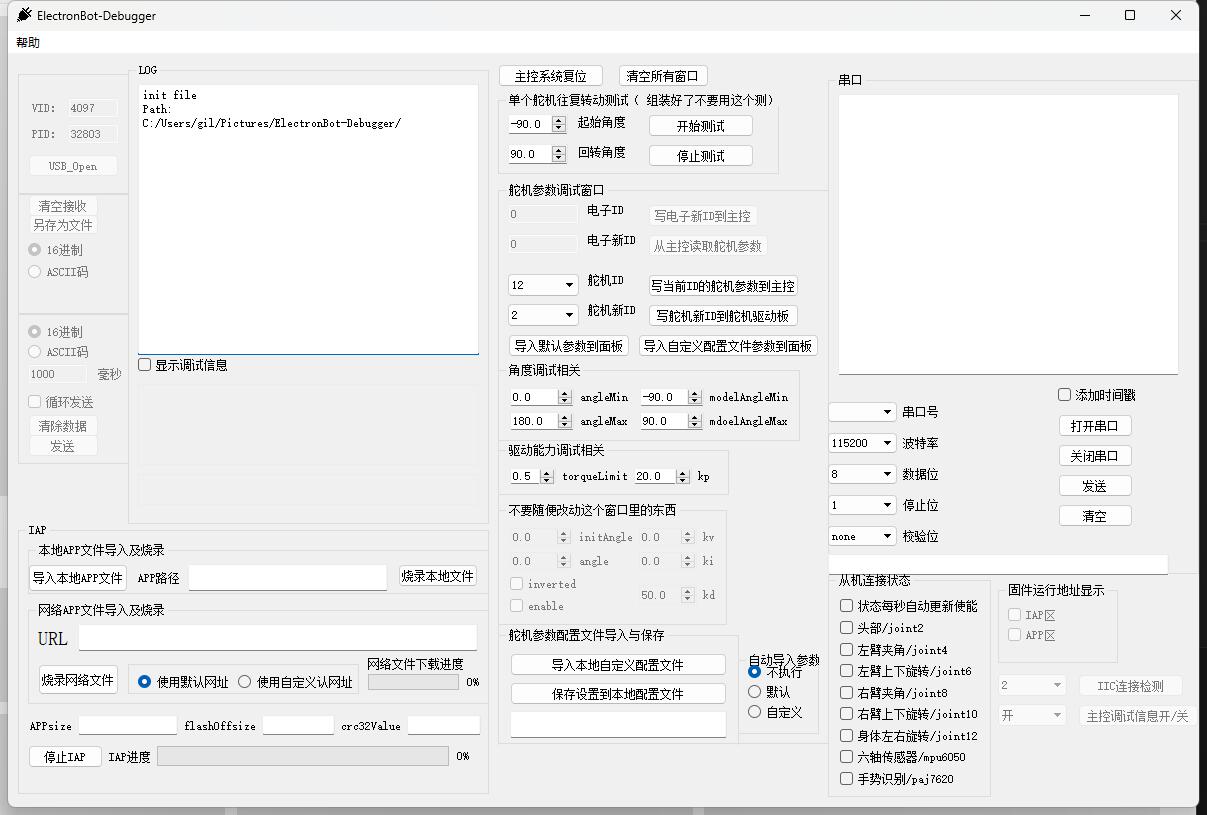
1.1 主控固件获取方法1:
安装完调试工具会在电脑图片目录生成对应的应用目录,进入目录查看固件。 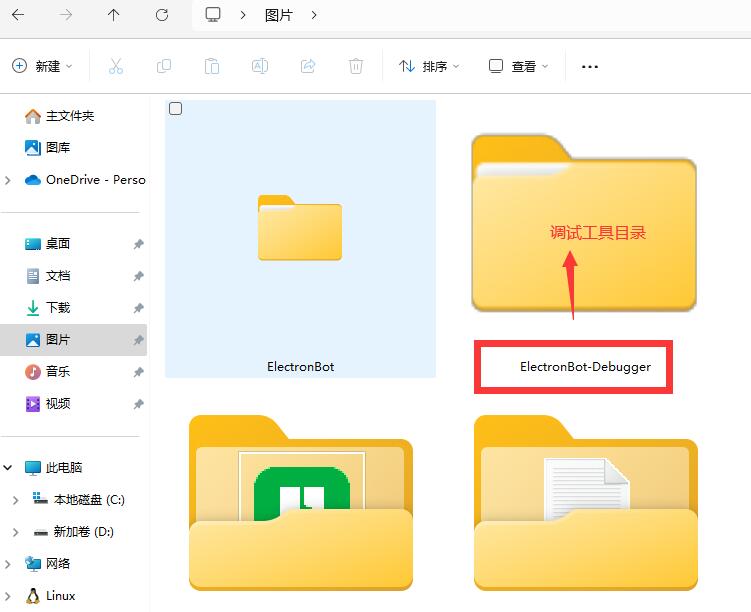
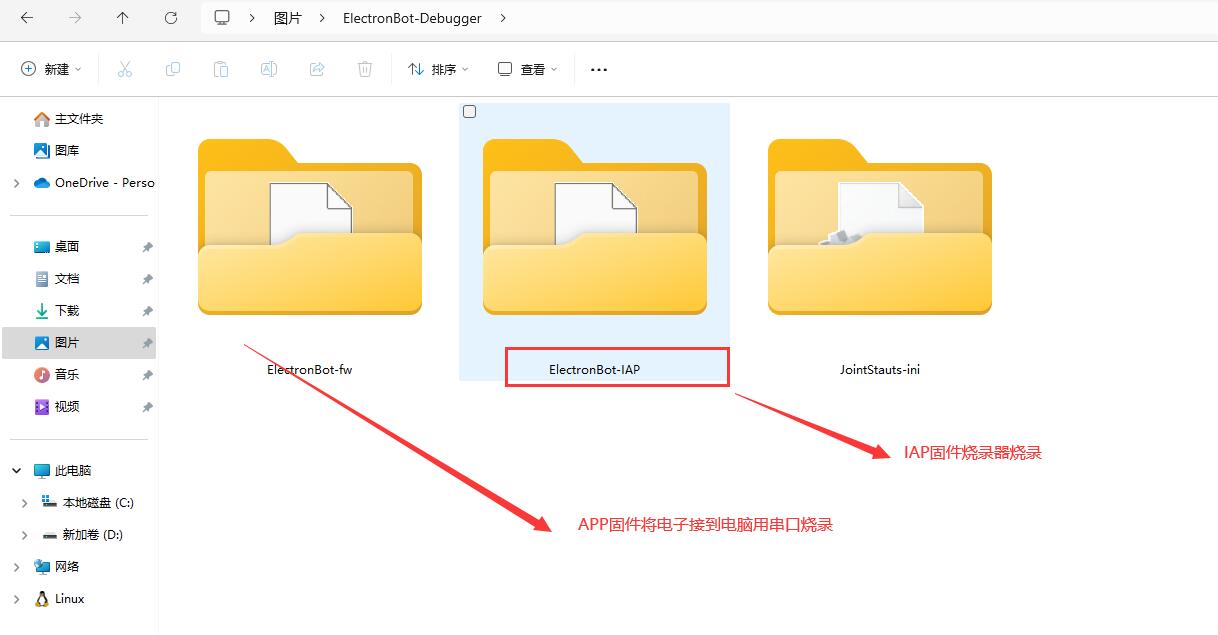
1.2 主控固件获取方法2:
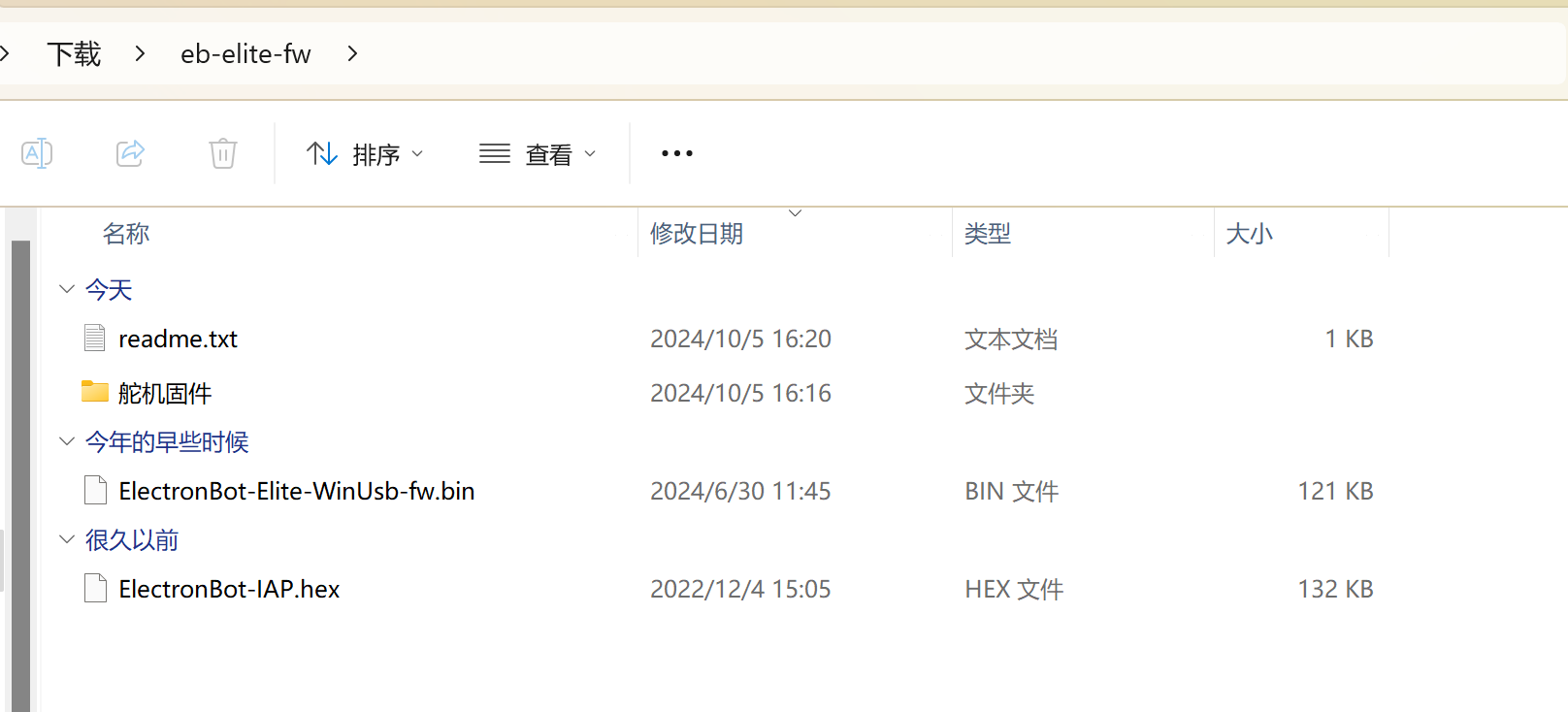
注意事项 调试工具一定要学会使用,软件左上角有使用文档请注意查阅。
二、 主控烧录固件
- 首先购买stlink烧录器
- 将主控板子和语音板子连接并且将语音板子的type c连接电脑或者普通充电器供电
- 将stlink烧录器和主控板子3pin插槽连接,并且将烧录器usb连接到电脑
- 使用ST-LINK Utility软件进行固件烧录(软件下载百度一大把,学会使用搜索引擎)
2.1 主控IAP固件烧录:
a. 主控接线如下:
如图所示: 
如果不懂怎么用可以去淘宝问卖家,连接电脑正常如图所示: 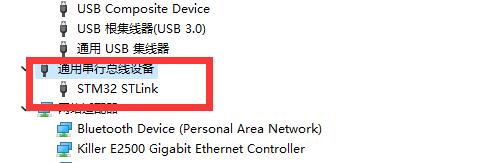
打开ST-LINK Utility烧录软件 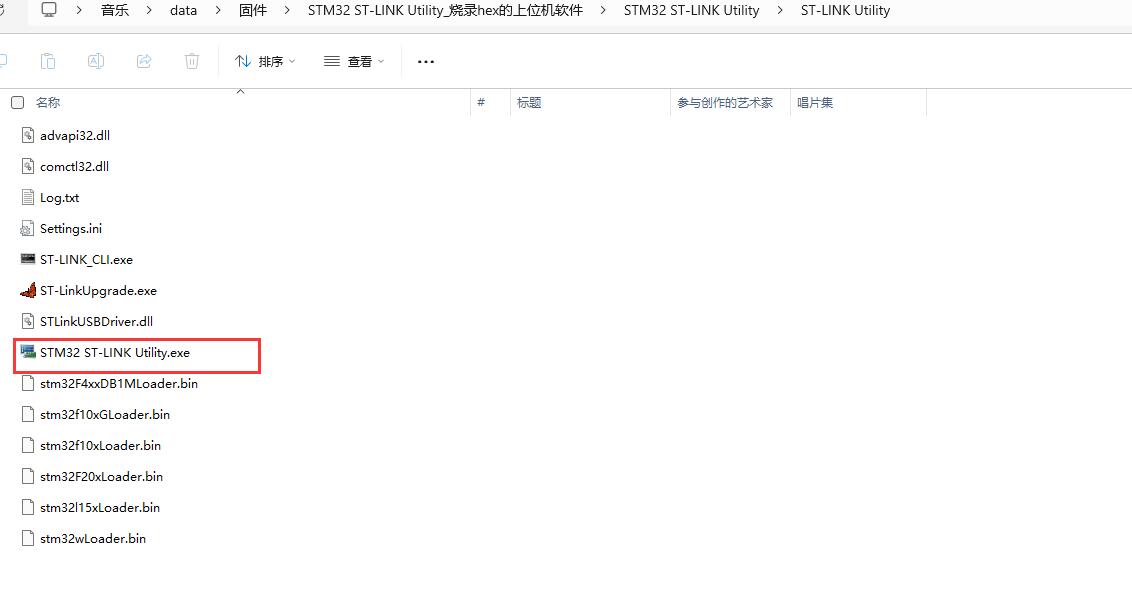
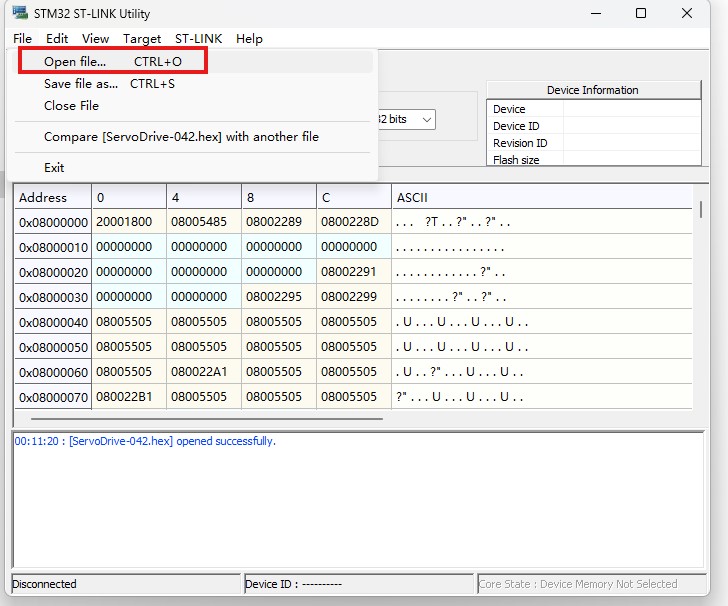
b. 首先选择要烧录的IAP固件
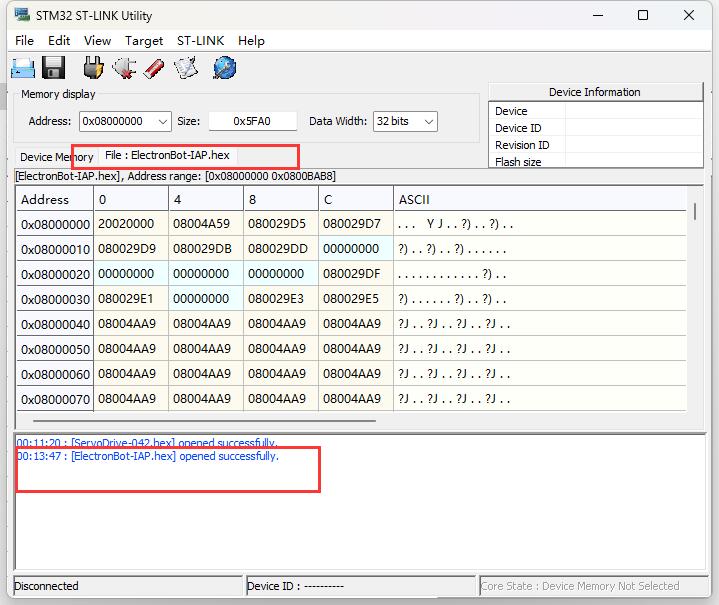
固件路径示例如下: C:\Users\gil\Pictures\ElectronBot-Debugger\ElectronBot-IAP
c. 然后选择target 如果软件和stlink烧录通讯正常会显示如下界面:
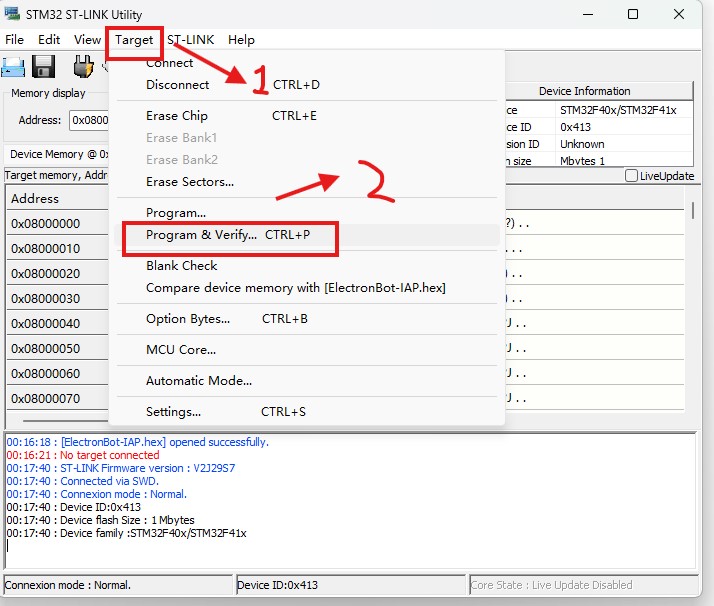
d. 然后点击后面的开始按钮 等待进度条完成
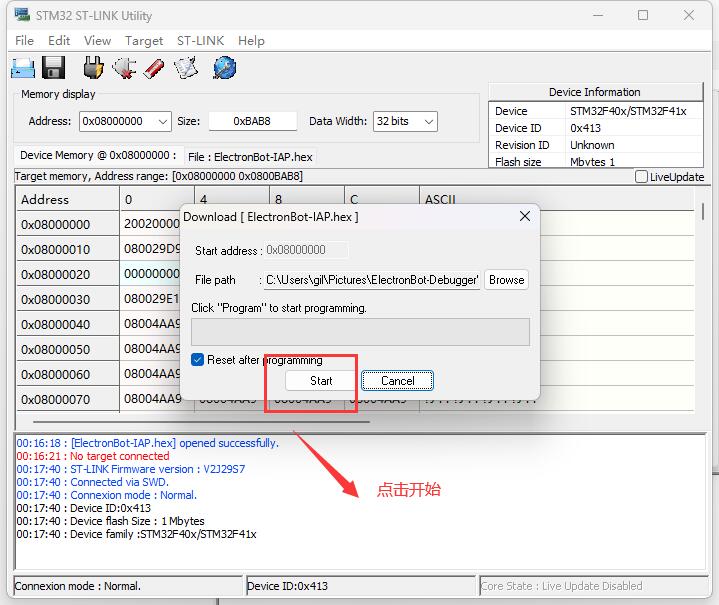
如果烧录完成,需要将电路板连接至电脑,如果已经连接请略过。
e. 烧录完之后主控屏幕是黑色的需要借助调试工具烧录app固件
请确保CP210x_Windows_Drivers串口驱动已经安装。 (这个驱动复刻群和百度都有,自己搜下解决)
如果安装正常电脑将识别出串口如下图所示: 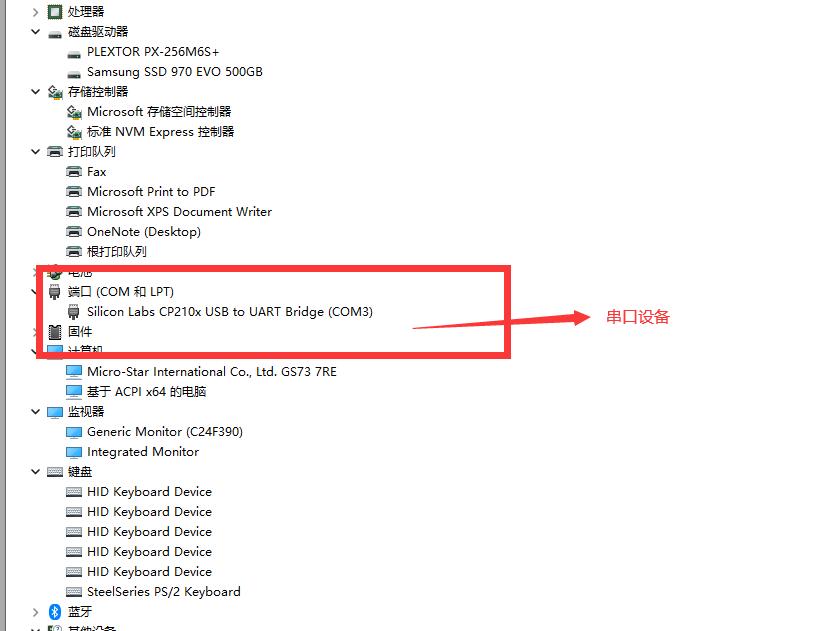
照着调试工具图上进行操作 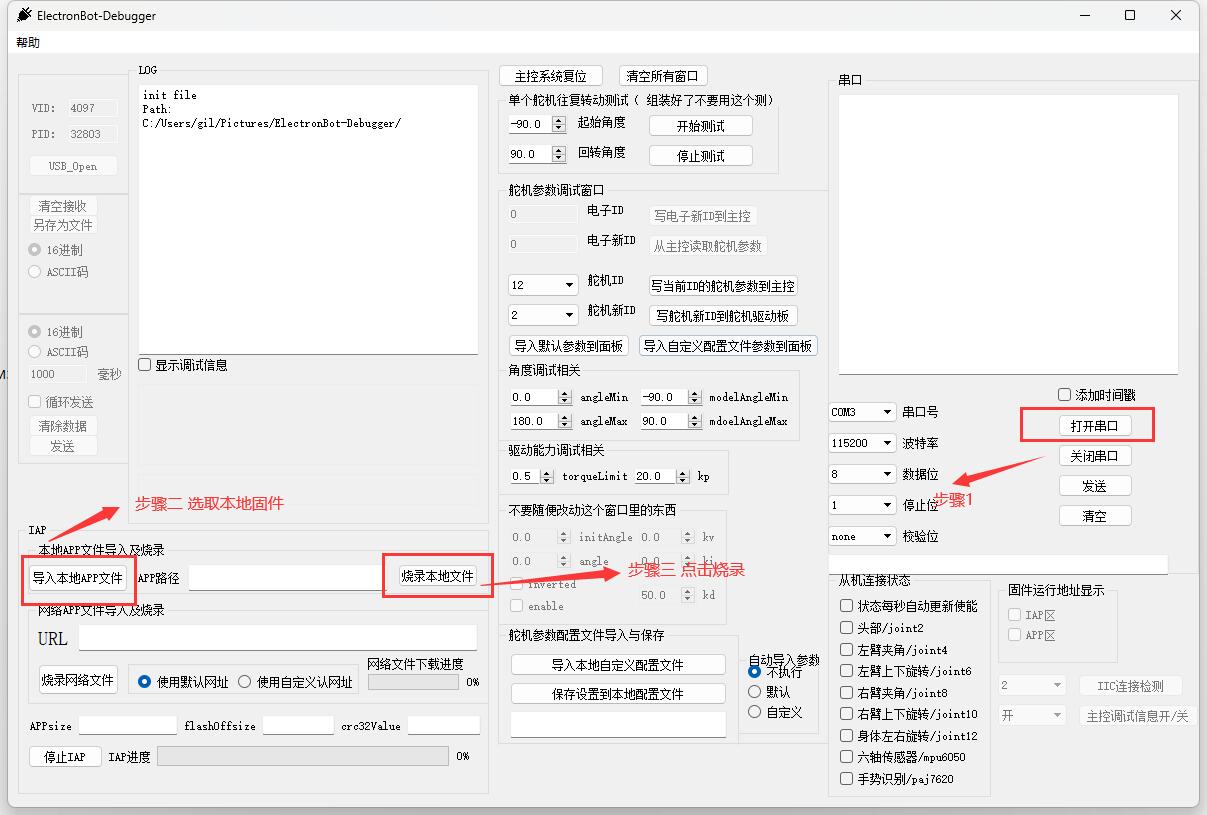
2.2 主控WinUsb免驱固件下载推荐:
选择winusb免驱固件推荐: 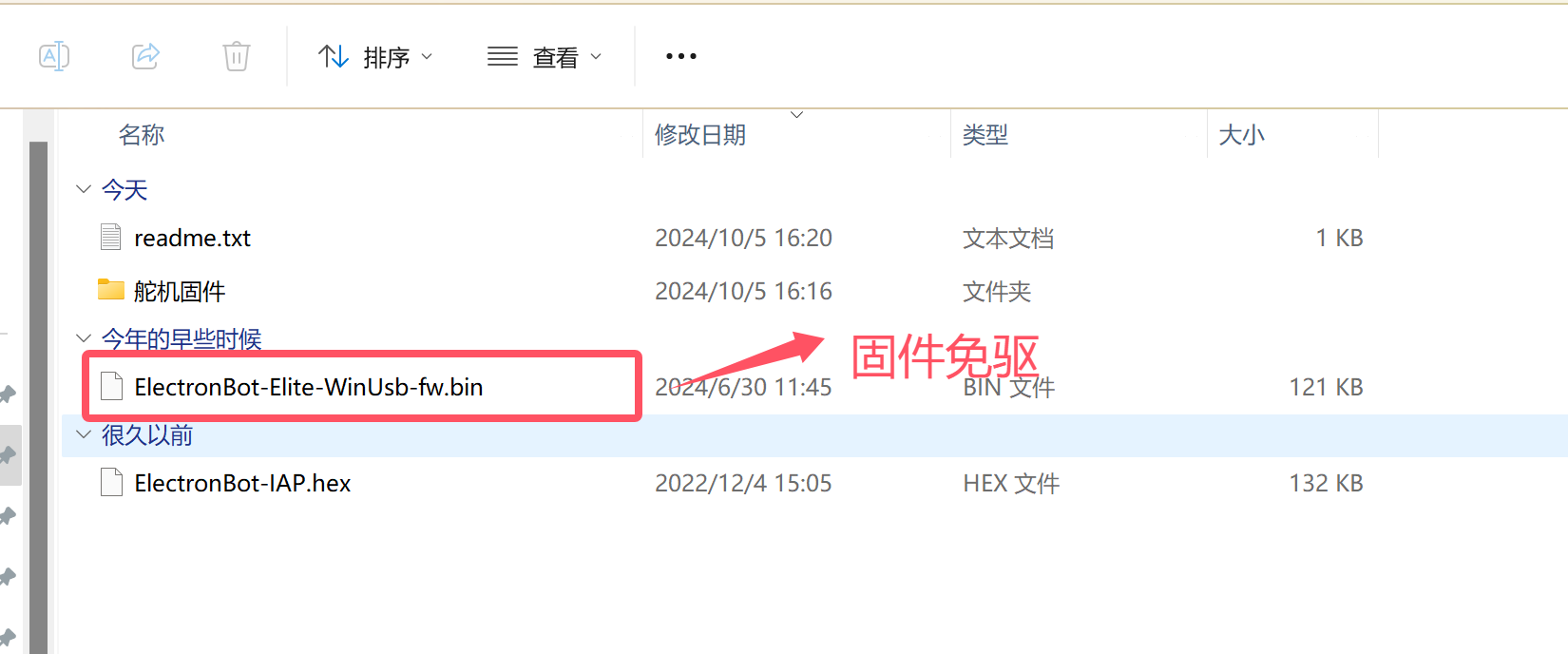
识别出一下设备就算成功: 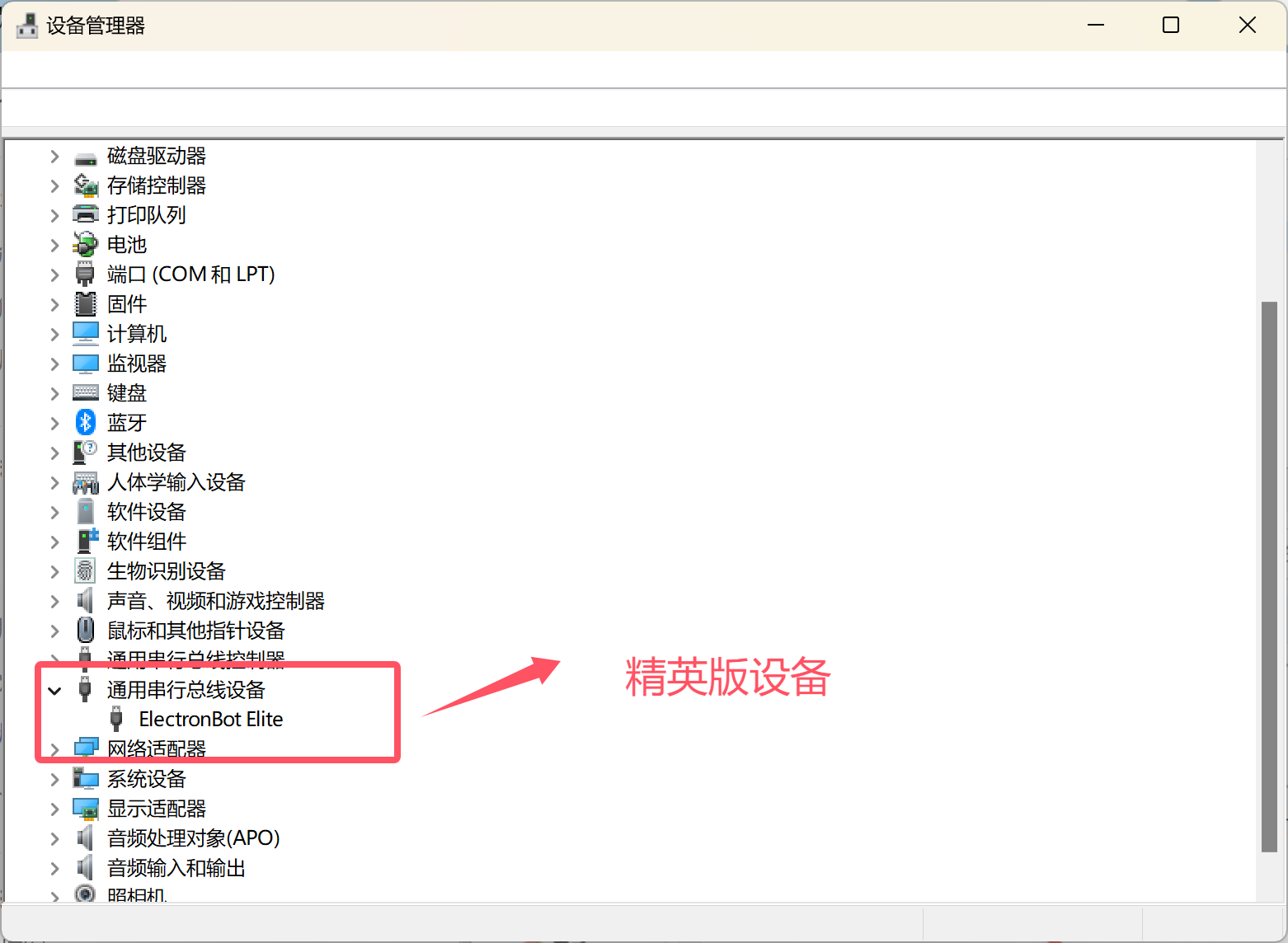
这个时候就可以通过电子脑壳进行操作了。
2.2 主控旧版本固件下载操作:
选择的固件路径如下图: 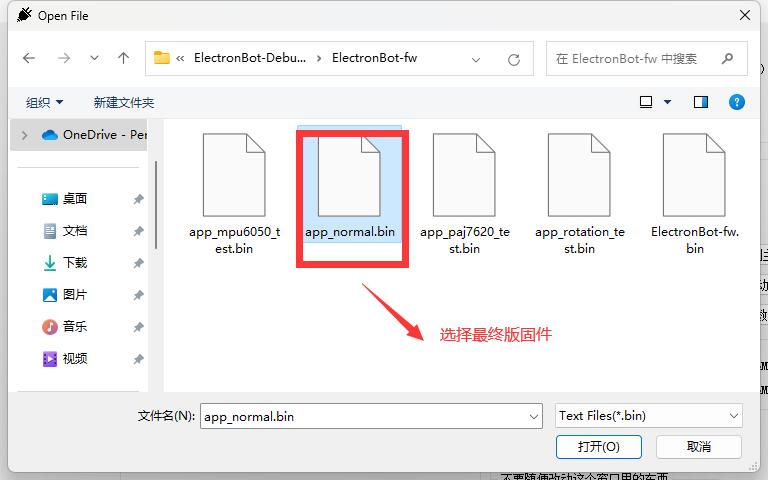
等待烧录继续,烧录完成之后屏幕应该会出现雪花点,设备管理会出现如下设备:
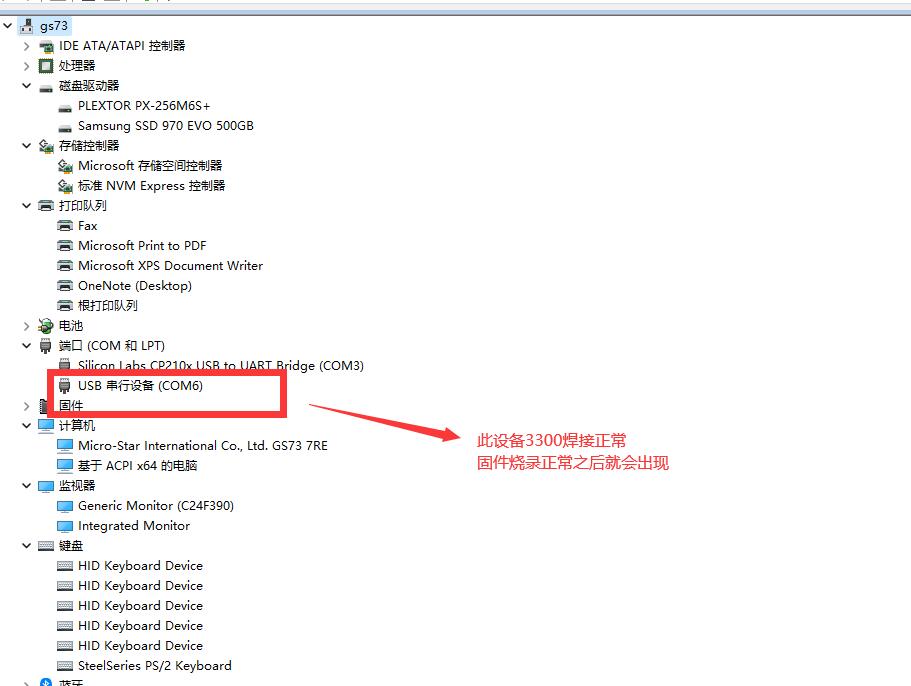
a. 电子驱动安装(如果下载的是winusb固件可以省去这一步)
- 电脑关闭签名校验
- 下载源码里的驱动文件
- 进行驱动的安装
项目原地址如下:https://github.com/peng-zhihui/ElectronBot
如果需要集成包后期添加
原项目驱动文件路径如下:
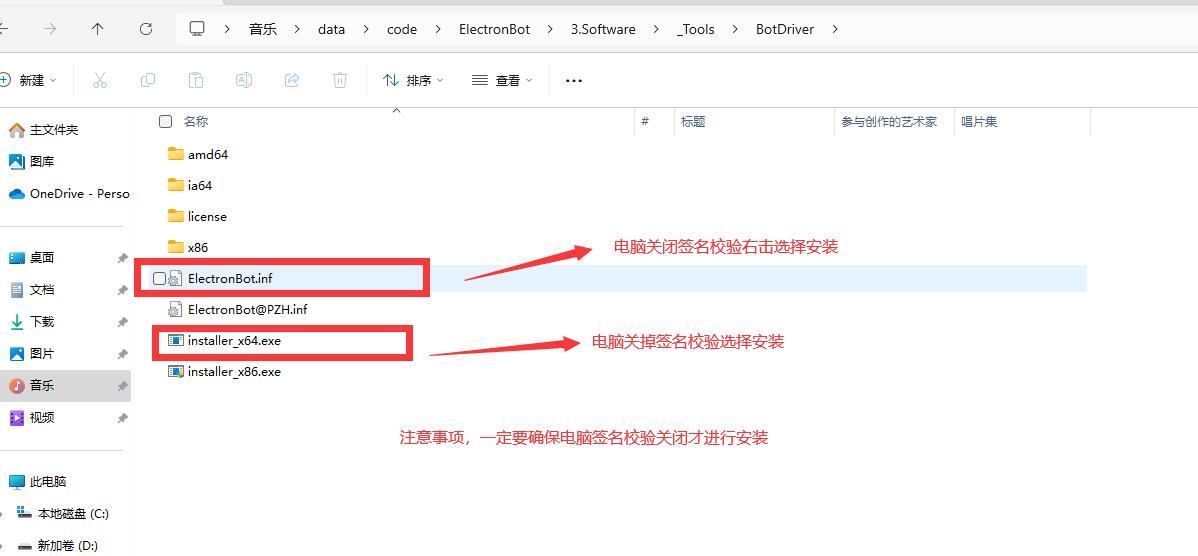
安装完驱动之后,就可以更新设备驱动了。 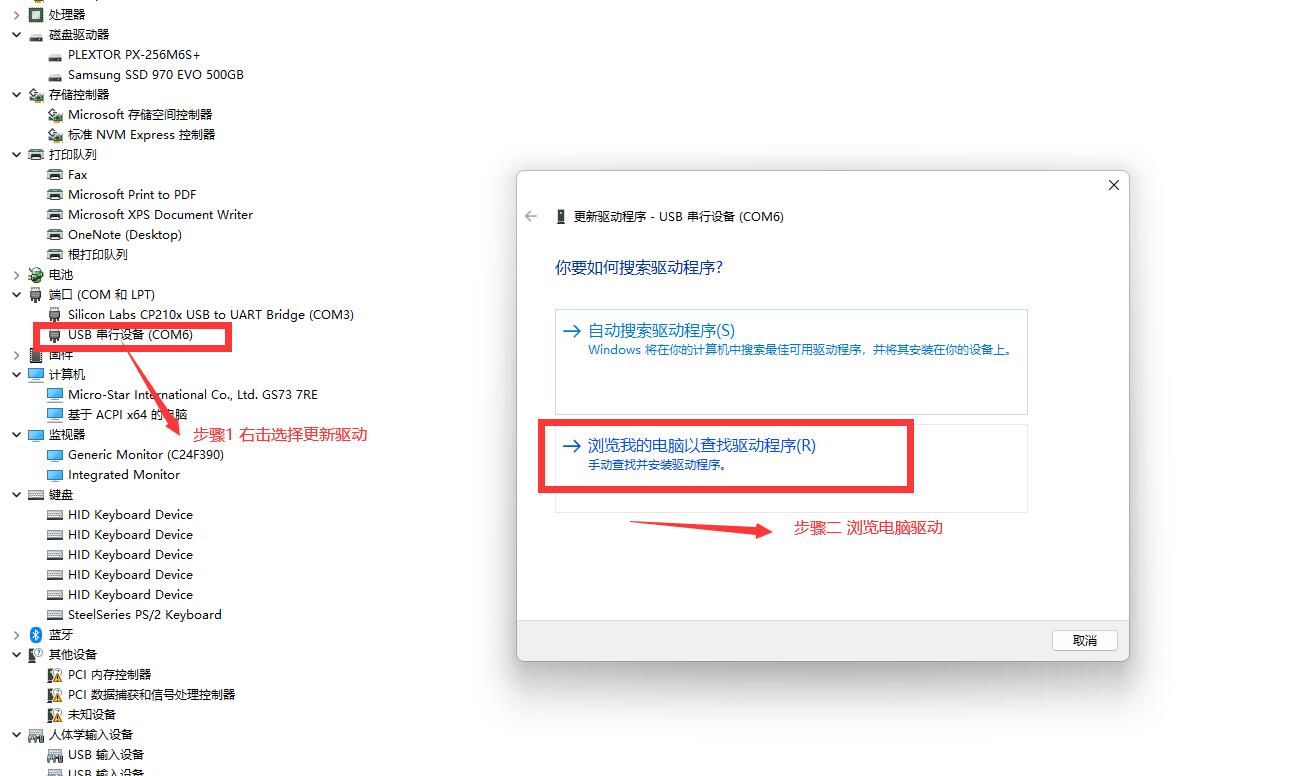
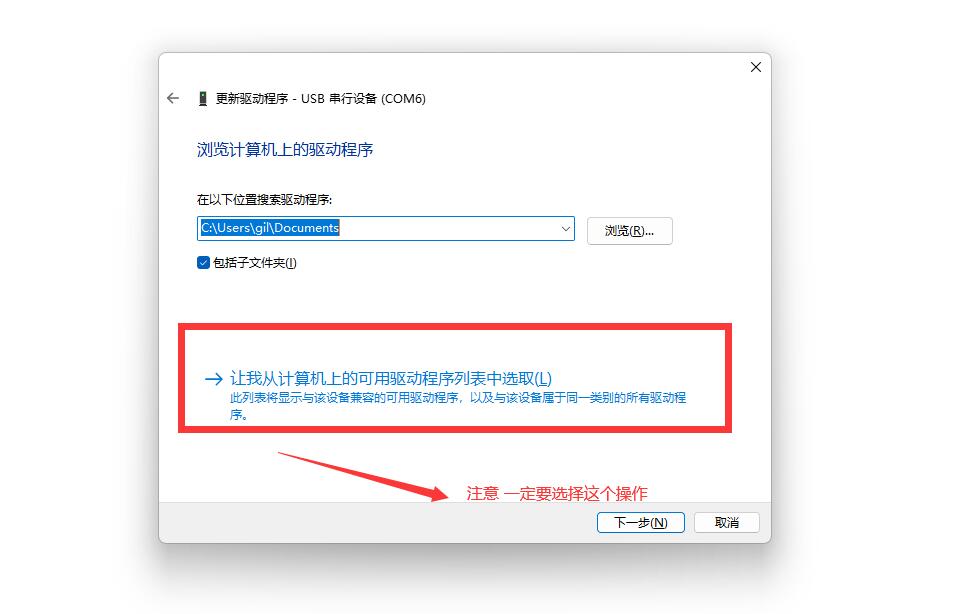
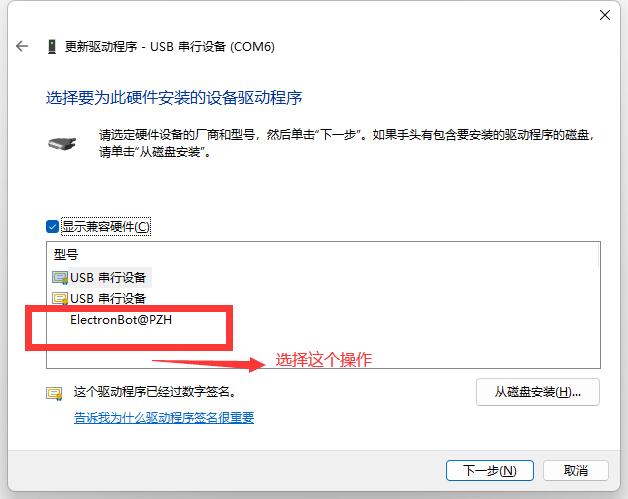
如果下图的驱动安装正常,就可以用电子脑壳控制电子了。
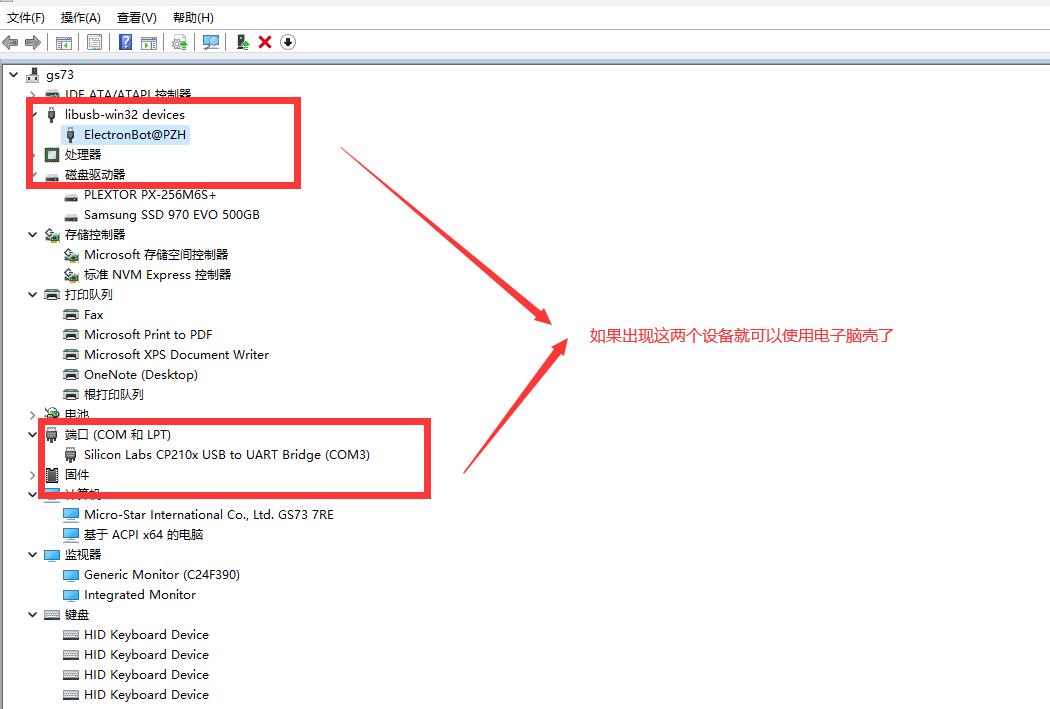
三、 舵机板子固件烧录
操作和主控一致。 打开ST-LINK Utility烧录软件 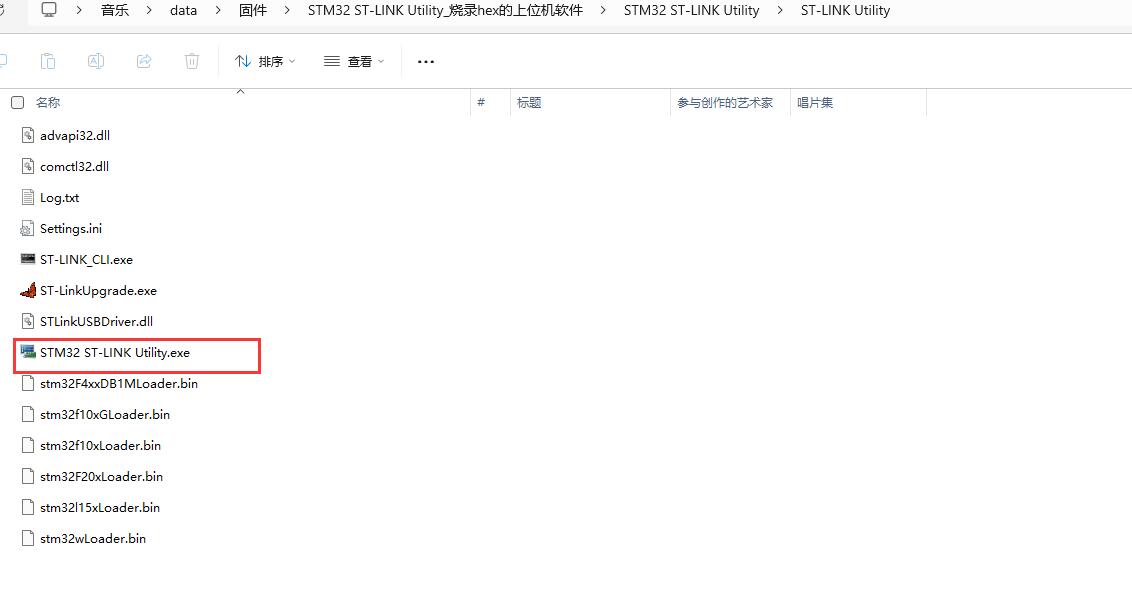
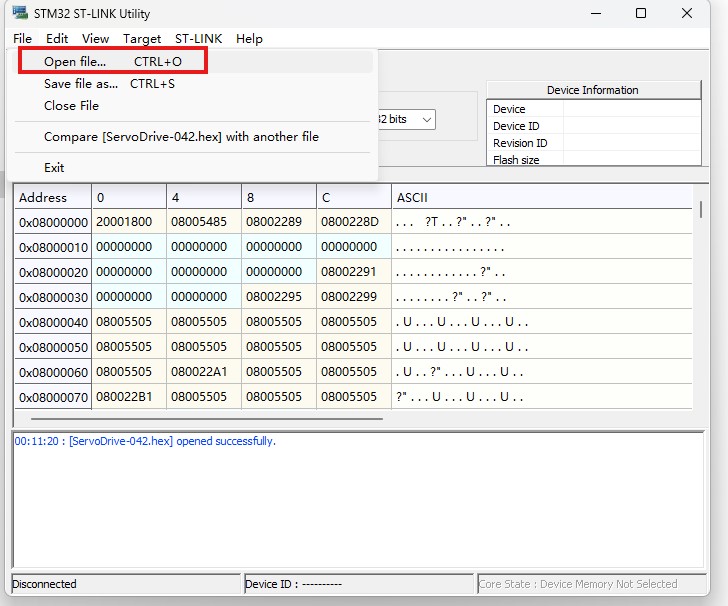
用烧录针顶住舵机板子的烧录点。
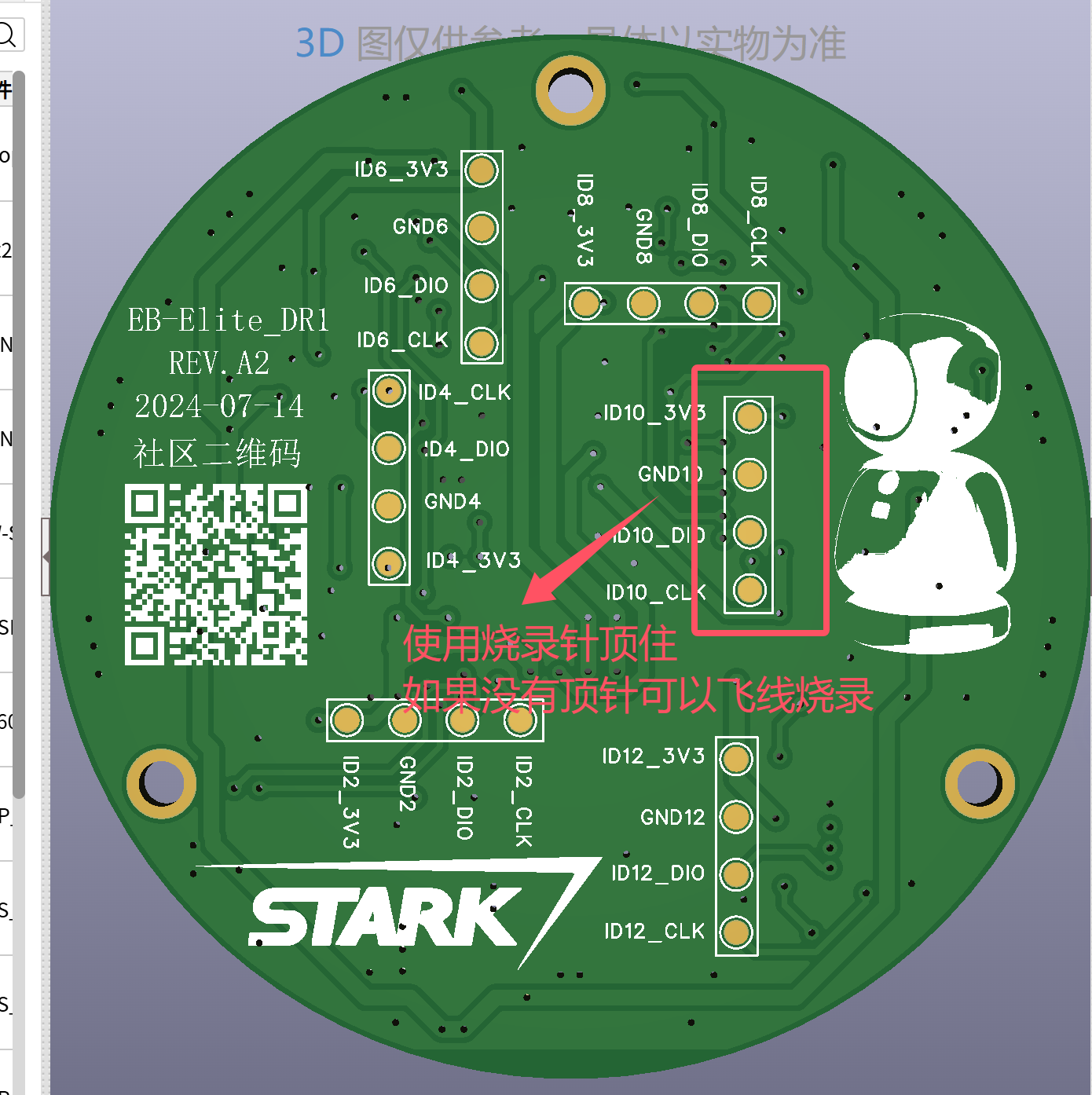 烧录以下固件。
烧录以下固件。